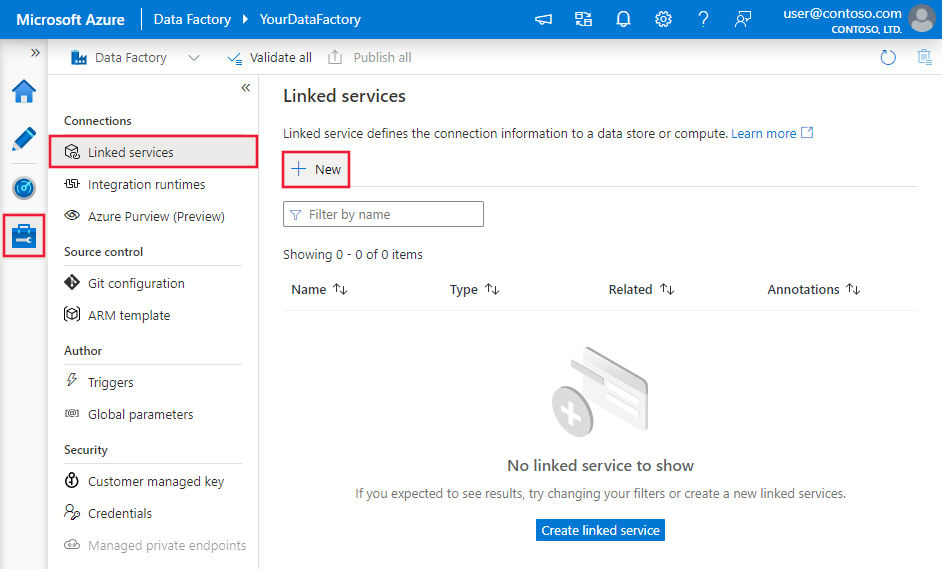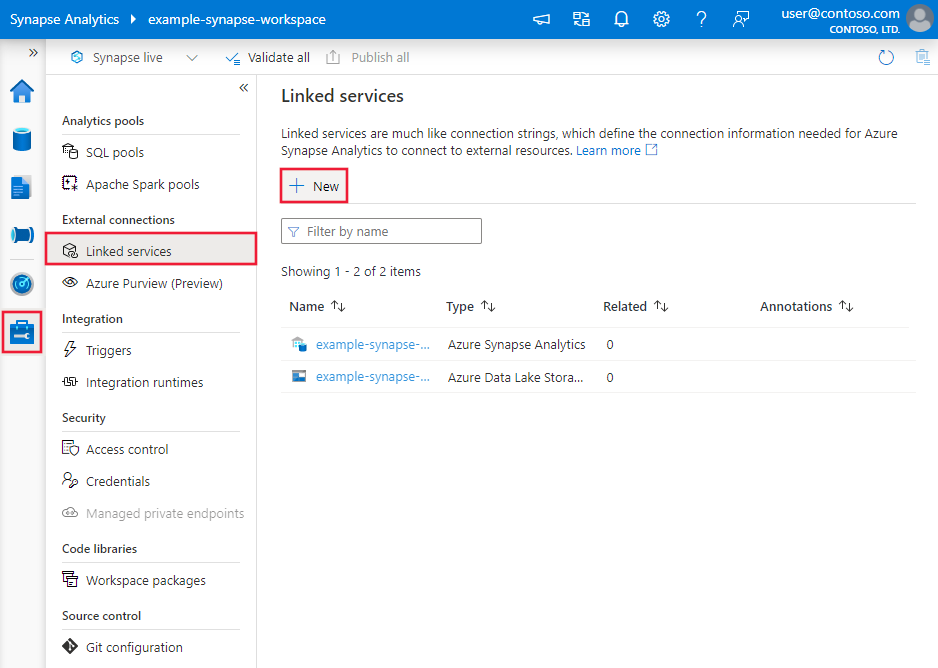Copier des données à partir de Square à l'aide d'Azure Data Factory ou Synapse Analytics (préversion)
S’APPLIQUE À :  Azure Data Factory
Azure Data Factory  Azure Synapse Analytics
Azure Synapse Analytics
Conseil
Essayez Data Factory dans Microsoft Fabric, une solution d’analyse tout-en-un pour les entreprises. Microsoft Fabric couvre tous les aspects, du déplacement des données à la science des données, en passant par l’analyse en temps réel, l’aide à la décision et la création de rapports. Découvrez comment démarrer un nouvel essai gratuitement !
Cet article explique comment utiliser l'activité de copie dans un pipeline Azure Data Factory ou Synapse Analytics pour copier des données de Square. Il s’appuie sur l’article Vue d’ensemble de l’activité de copie.
Important
Ce connecteur est actuellement en préversion. Essayez-le et envoyez-nous vos commentaires. Si vous souhaitez établir une dépendance sur les connecteurs en préversion dans votre solution, veuillez contacter le support Azure.
Notes
Actuellement, ce connecteur ne prend pas en charge les comptes de bac à sable.
Fonctionnalités prises en charge
Ce connecteur Square est pris en charge pour les capacités suivantes :
| Fonctionnalités prises en charge | IR |
|---|---|
| Activité de copie (source/-) | ① ② |
| Activité de recherche | ① ② |
① Runtime d’intégration Azure ② Runtime d’intégration auto-hébergé
Pour obtenir la liste des magasins de données pris en charge en tant que sources et récepteurs, consultez le tableau Magasins de données pris en charge.
Le service fournit un pilote intégré qui permet la connexion. Vous n’avez donc pas besoin d’installer manuellement un pilote à l’aide de ce connecteur.
Le connecteur prend en charge les versions Windows de cet article.
Mise en route
Pour effectuer l’activité Copie avec un pipeline, vous pouvez vous servir de l’un des outils ou kits SDK suivants :
- L’outil Copier des données
- Le portail Azure
- Le kit SDK .NET
- Le kit SDK Python
- Azure PowerShell
- L’API REST
- Le modèle Azure Resource Manager
Créer un service lié à Square à l’aide de l’interface utilisateur
Utilisez les étapes suivantes pour créer un service lié à Square dans l’interface utilisateur du portail Azure.
Accédez à l’onglet Gérer dans votre espace de travail Azure Data Factory ou Synapse, sélectionnez Services liés, puis cliquez sur Nouveau :
Recherchez Square et sélectionnez le connecteur Square.
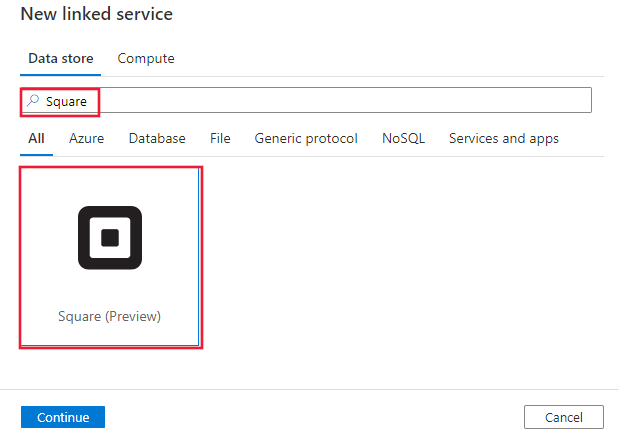
Configurez les informations du service, testez la connexion et créez le nouveau service lié.
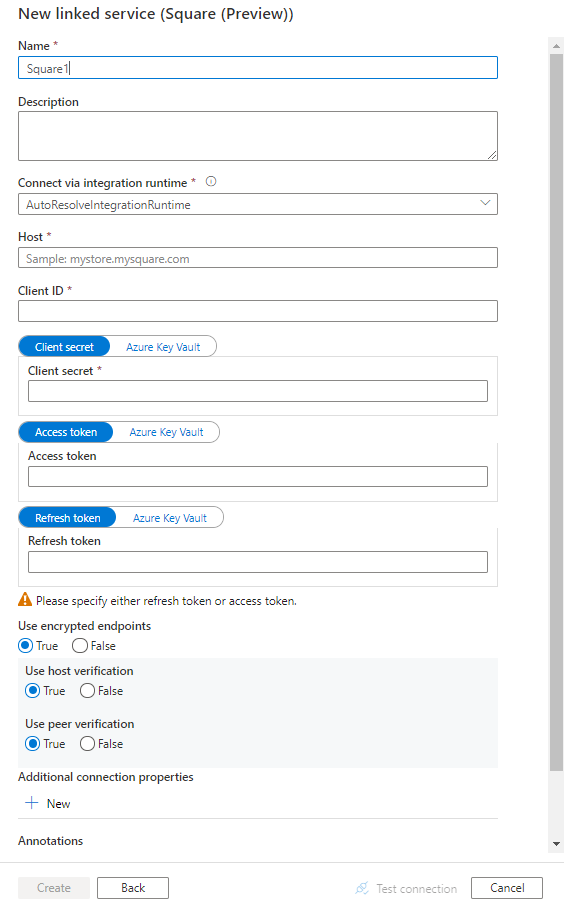
Informations de configuration du connecteur
Les sections suivantes donnent des précisions sur les propriétés utilisées pour définir des entités Data Factory propres au connecteur Square.
Propriétés du service lié
Les propriétés suivantes sont prises en charge pour le service lié Square :
| Propriété | Description | Obligatoire |
|---|---|---|
| type | La propriété type doit être définie sur : Square | Oui |
| connectionProperties | Groupe de propriétés qui définit la façon de se connecter au Carré. | Oui |
Sous connectionProperties : |
||
| host | URL de l’instance Square (c’est-à-dire mystore.mysquare.com). | Oui |
| clientId | ID client associé à l’application Square. | Oui |
| clientSecret | Clé secrète client associée à l’application Square. Marquez ce champ en tant que SecureString afin de le stocker en toute sécurité, ou référencez un secret stocké dans Azure Key Vault. | Oui |
| accessToken | Jeton d’accès obtenu à partir du Carré. Octroie un accès limité à un compte Carré en demandant à un utilisateur authentifié des autorisations explicites. Les jetons d’accès OAuth expirent 30 jours après leur émission, mais les jetons d’actualisation n’expirent pas. Des jetons d’accès peuvent être actualisés par un jeton d’actualisation. Marquez ce champ en tant que SecureString afin de le stocker en toute sécurité, ou référencez un secret stocké dans Azure Key Vault. |
Oui |
| refreshToken | Jeton d’actualisation obtenu du Carré. Utilisé pour obtenir de nouveaux jetons d’accès lorsque le jeton actuel arrive à expiration. Marquez ce champ en tant que SecureString afin de le stocker de façon sécurisée, ou référencez un secret stocké dans Azure Key Vault. |
Non |
| useEncryptedEndpoints | Indique si les points de terminaison de la source de données sont chiffrés suivant le protocole HTTPS. La valeur par défaut est true. | Non |
| useHostVerification | Indique si le nom d’hôte du certificat du serveur doit correspondre à celui du serveur en cas de connexion TLS. La valeur par défaut est true. | Non |
| usePeerVerification | Indique s’il faut vérifier l’identité du serveur en cas de connexion TLS. La valeur par défaut est true. | Non |
Le Carré prend en charge deux types de jetons d’accès : personnels et OAuth.
Les jetons d’accès personnels sont utilisés pour bénéficier de l’un accès illimité à l’API Connect aux ressources dans votre propre compte Carré.
Les jetons d’accès OAuth sont utilisés pour obtenir un accès d’API Connect authentifié et délimité à n’importe quel compte Carré. Utilisez-les quand votre application accède à des ressources dans d’autres comptes Carré pour le compte de propriétaires de comptes. Les jetons d’accès OAuth permettent également d’accéder à des ressources dans votre propre compte Carré.
Important
Pour effectuer une Connexion de test dans le service lié,
MERCHANT_PROFILE_READest nécessaire pour obtenir un jeton d’accès OAuth étendu. Pour obtenir des autorisations pour accéder à d’autres tables, consultez la Référence des autorisations OAuth carrées.
L'authentification via un jeton d'accès personnel nécessite uniquement accessToken, tandis que l'authentification via un jeton d'accès OAuth requiert accessToken et refreshToken. Découvrez comment récupérer un jeton d’accès à partir d’ici.
Exemple :
{
"name": "SquareLinkedService",
"properties": {
"type": "Square",
"typeProperties": {
"connectionProperties": {
"host": "<e.g. mystore.mysquare.com>",
"clientId": "<client ID>",
"clientSecret": {
"type": "SecureString",
"value": "<clientSecret>"
},
"accessToken": {
"type": "SecureString",
"value": "<access token>"
},
"refreshToken": {
"type": "SecureString",
"value": "<refresh token>"
},
"useEncryptedEndpoints": true,
"useHostVerification": true,
"usePeerVerification": true
}
}
}
}
Propriétés du jeu de données
Pour obtenir la liste complète des sections et propriétés disponibles pour la définition de jeux de données, consultez l’article sur les jeux de données. Cette section donne la liste des propriétés prises en charge par le jeu de données Square.
Pour copier des données de Square, affectez la valeur SquareObject à la propriété type du jeu de données. Les propriétés prises en charge sont les suivantes :
| Propriété | Description | Obligatoire |
|---|---|---|
| type | La propriété type du jeu de données doit être définie sur : SquareObject | Oui |
| tableName | Nom de la table. | Non (si « query » dans la source de l’activité est spécifié) |
Exemple
{
"name": "SquareDataset",
"properties": {
"type": "SquareObject",
"typeProperties": {},
"schema": [],
"linkedServiceName": {
"referenceName": "<Square linked service name>",
"type": "LinkedServiceReference"
}
}
}
Propriétés de l’activité de copie
Pour obtenir la liste complète des sections et des propriétés disponibles pour la définition des activités, consultez l’article Pipelines. Cette section donne la liste des propriétés prises en charge par la source Square.
Square comme source
Pour copier des données de Square, affectez la valeur SquareSource au type source de l’activité de copie. Les propriétés prises en charge dans la section source de l’activité de copie sont les suivantes :
| Propriété | Description | Obligatoire |
|---|---|---|
| type | La propriété type de la source d’activité de copie doit être définie sur : SquareSource | Oui |
| query | Utiliser la requête SQL personnalisée pour lire les données. Par exemple : "SELECT * FROM Business". |
Non (si « tableName » est spécifié dans dataset) |
Exemple :
"activities":[
{
"name": "CopyFromSquare",
"type": "Copy",
"inputs": [
{
"referenceName": "<Square input dataset name>",
"type": "DatasetReference"
}
],
"outputs": [
{
"referenceName": "<output dataset name>",
"type": "DatasetReference"
}
],
"typeProperties": {
"source": {
"type": "SquareSource",
"query": "SELECT * FROM Business"
},
"sink": {
"type": "<sink type>"
}
}
}
]
Propriétés de l’activité Lookup
Pour en savoir plus sur les propriétés, consultez Activité Lookup.
Contenu connexe
Pour obtenir une liste des magasins de données pris en charge comme sources et récepteurs par l’activité de copie, consultez la section sur les magasins de données pris en charge.